Давайте зашифруем SSL-сертификат: что, зачем и как?
Опубликовано: 2016-04-20Одна из самых больших проблем с WordPress заключается в том, что он уязвим для хакеров и атак. Но это не значит, что WordPress не полностью безопасен. Фактически, CMS имеет множество функций безопасности. Кроме того, пользователям WordPress на постоянной основе предлагается множество исправлений и решений безопасности для устранения угроз безопасности и уязвимостей. Однако популярность CMS делает ее частой мишенью для хакеров.
Хотя многие способы могут помочь защитить ваш сайт от уязвимостей, возможно, вы не подумали о добавлении SSL-сертификата для защиты своего сайта. Неудивительно, что вы до сих пор не рассматривали возможность использования SSL-сертификата, учитывая тот факт, что он может быть громоздким и дорогим. Но этот сценарий, кажется, меняется с введением центра сертификации с открытым исходным кодом под названием Let's Encrypt.
Я расскажу о том, что такое «Let’s Encrypt», почему вы должны его использовать и как он помогает установить SSL-сертификат в серверной части сайта WordPress.
Знакомство с SSL-сертификатами Let's Encrypt: что и почему?
Как я упоминал ранее в этом посте, Let's Encrypt — это центр сертификации с открытым исходным кодом. Представленный Исследовательской группой по безопасности в Интернете (ISRG), Let's Encrypt создан с единственной целью предоставления пользователям бесплатных SSL-сертификатов . И самое главное, это помогает автоматизировать процесс установки сертификата .
Если вы пытались настроить безопасный сайт WordPress с использованием SSL-сертификата, то вы, должно быть, знаете, как сложно получить и поддерживать сертификат. Но Let's Encrypt может помочь вам избавиться от проблем, связанных с установкой SSL-сертификата, помогая владельцам сайтов включать и управлять HTTP с помощью простых команд.
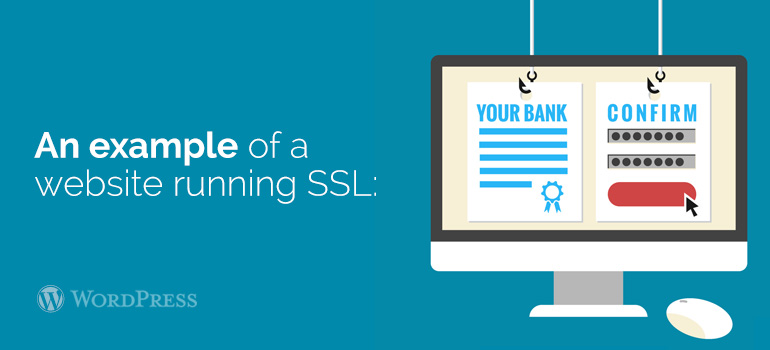
Let's Encrypt доступен людям в виде бета-версии программного обеспечения, которое содержит множество ошибок. Таким образом, рекомендуется тщательно протестировать программное обеспечение перед его использованием в производственных системах. Центр сертификации с открытым исходным кодом Let's Encrypt поддерживается некоторыми нишевыми компаниями, такими как Sucuri, Cisco, Mozilla, Automattic и многими другими. Чтобы узнать больше о Let’s Encrypt, перейдите по ссылке https://letsencrypt.org/.
Итак, теперь, когда вы узнали о том, что такое Let's Encrypt и какую цель он решает, давайте перейдем к следующему разделу, чтобы изучить процесс установки SSL-сертификата с помощью Let's Encrypt.
Но прежде чем начать
Конечно, вам необходимо ознакомиться с основными требованиями к серверу, прежде чем вы начнете устанавливать SSL-сертификат. Согласно документации Let's Encrypt Client, для запуска клиента необходимо выполнить следующие системные требования:
- В первую очередь вам потребуются Unix-подобные ОС, включая версии Python 2.6 или 2.7 для запуска клиента Let's Encrypt.
- Во-вторых, вам потребуется root-доступ для выполнения операций записи в «/etc/letsencrypt», «/var/log/letsencrypt», «/var/lib/letsencrypt». Если у вас нет доступа к корню, вы все равно можете продолжить установку сертификатов, используя такие параметры, как «sudo» или «yum».
- Убедитесь, что ваш хостинг-провайдер может предоставить вам доступ по SSH.
- Кроме того, проверьте актуальность версий PHP, Python и сервера Apache в cPanel. Вы можете проверить информацию о версии PHP и Apache, войдя в свою cPanel и нажав ссылку «Информация о сервере», расположенную слева в меню:
С другой стороны, чтобы просмотреть версию Python, вам необходимо войти на свой веб-сервер с помощью команды SSH. Помните, что на некоторых хостах уже установлен пакет Let’s Encrypt на вашем сервере. Но если ваш хостинг-провайдер не предоставляет такой пакет, вы можете установить его изначально. Для этого вам необходимо выполнить установку Git в корневом каталоге вашего сервера.
Примечание. Важно отметить, что вам придется приостановить сеть доставки контента (она же CDN), включенную для вашего веб-сайта WordPress, во время установки Let’s Encrypt. Если нет, то вы, вероятно, столкнетесь с несколькими ошибками. Кроме того, вы должны остановить все процессы, использующие порты «80» и «443», чтобы предотвратить ошибку при установке сертификата.
Итак, теперь, когда вы хорошо разобрались с основными требованиями к серверу, необходимыми для запуска клиента Let’s Encrypt, давайте продолжим и разберемся с фактическим процессом, который вам необходимо выполнить для установки SSL-сертификата, предоставленного Let’s Encrypt, на ваш сайт WordPress.
Как выполнить установку SSL-сертификата Let's Encrypt?
В этой части мы обсудим, как завершить установку SSL-сертификата Let's Encrypt на ваш сайт WP, выполнив следующие действия:
Шаг 1: Установка Let's Encrypt
Этот шаг относится к пользователям WordPress, использующим сервер со встроенными пакетами Let’s Encrypt. Короче говоря, если пакеты для Let’s Encrypt уже установлены на вашем сервере, то просто установите пакет оттуда и используйте следующие команды, чтобы начать установку Let’s Encrypt:

$ git клон https://github.com/letsencrypt/letsencrypt
$ компакт-диск letsencrypt
$ ./letsencrypt-авто-помощь
Первая команда вызывает пакет Let’s Encrypt, установленный на вашем сервере, на GitHub с помощью команды Git. Вторая команда отображает файл Let's Encrypt, который вы установите с помощью первой команды. И, наконец, letsencrypt-auto используется для завершения установки Let's Encrypt.
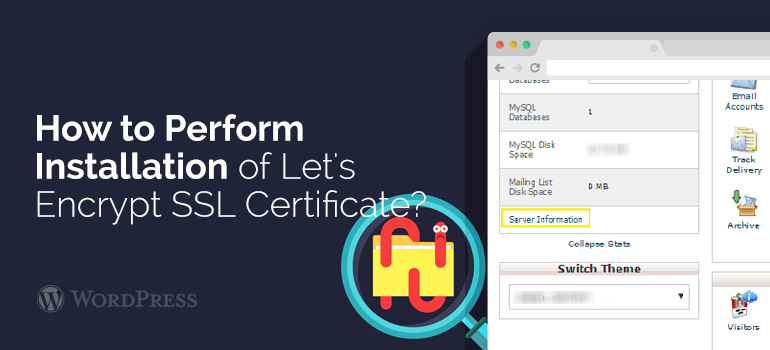
Шаг 2. Использование клиента Let’s Encrypt
Возможно, вы поняли процесс установки Let’s Encrypt Client, но это не конец вашего пути к установке SSL-сертификата. Конечно, вам придется узнать, как можно использовать клиент на вашем сайте.
Итак, после того как вы установили клиент, следующим шагом должен быть запуск клиента Let’s Encrypt и установка SSL-сертификата. Чтобы удовлетворить эту потребность, клиент Let's Encrypt позволяет использовать множество различных «плагинов», которые оказываются полезными при получении и/или установке SSL-сертификата. Давайте посмотрим на некоторые из вариантов, которые могут помочь вам в выполнении такой потребности:
- Если вы используете Apache в последней версии операционной системы на основе Debian, вы можете использовать подключаемый модуль Apache для установки сертификатов. Лучший аспект плагина Apache заключается в том, что он помогает автоматизировать процесс получения и установки сертификатов:
letsencrypt — апач
- Имейте в виду, что автоматическая установка по-прежнему доступна не на всех серверах. Итак, для установки сертификатов с помощью плагинов вам нужно будет использовать команду «certonly». Ниже вы найдете несколько примеров, демонстрирующих установку сертификатов с помощью плагинов и команды certonly:
1) Если вы используете веб-каталог какого-либо конкретного программного обеспечения веб-сервера, то для получения сертификата вам необходимо использовать плагин «webroot»:
letsencrypt точно –webroot -w /var/www/yourwebsite -d yourwebsite.com -d www.yourwebsite.com -w /var/www/thing -d thing.is -d m.thing.is
Приведенная выше команда поможет получить всего один единственный сертификат для сайтов yourwebsite.com, www.yourwebsite.com, thing.is и m.thing.is; кроме того, команда поместит файлы ниже /var/www/yourwebsite, чтобы предоставить вам контроль над первыми двумя доменами, а остальные файлы поместит в /var/www/thing.
2) Далее для получения сертификата для отдельного сервера для сайтов yourwebsite.com и www.yourwebsite.com используйте следующую команду:
letsencrypt обязательно –автономно -d yourwebsite.com -d www.yourwebsite.com
Примечание. Когда вам нужно установить сертификат cert. для автономного сервера вам необходимо остановить текущий веб-сервер. Кроме того, не забудьте заменить доменное имя «yourwebsite», используемое в приведенных выше строках кода, на доменное имя вашего сайта.
Выход:
Вот пример веб-сайта, использующего SSL:
Шаг 3. Отзыв сертификата
Вышеуказанные два шага помогут вам установить сертификат на ваш сайт. Но иногда вам может потребоваться отозвать сертификат, особенно в случае взлома вашего сайта. В этом случае вам просто нужно использовать одну команду.
В случае, если вы установили SSL-сертификат на свой сервер, на котором уже был установлен пакет Let's Encrypt, просто используйте приведенную ниже команду в своем SSH-клиенте для отзыва сертификата:
letsencrypt отозвать –cert-path yourwebsite-cert.pem
Но если вам нужно будет установить сертификат самостоятельно, используйте следующую команду (вместо приведенной выше):
letsencrypt-auto revoke –cert-path yourwebsite-cert.pem
Подводя итоги
Если у вас возникли проблемы с установкой SSL-сертификата на ваш сайт WordPress, попробуйте Let’s Encrypt. Это отличное программное обеспечение, которое снижает нагрузку, связанную с установкой SSL-сертификата, за счет автоматизации процесса. Когда дело доходит до установки сертификата через Let's Encrypt, вы можете найти несколько плагинов, предоставляемых сообществом Let's Encrypt, для эффективного выполнения работы. Вы можете найти весь список плагинов, доступных для сообщества Let's Encrypt, на GitHub.
Если вы решите использовать какой-либо плагин, обязательно примите необходимые меры безопасности и меры предосторожности, чтобы не поставить под угрозу безопасность вашего сайта. Это потому, что вы не можете гарантировать, безопасны ли плагины или нет.
Биография автора:
Сара Паркер — разработчик HTML для WordPress в D2H. У нее большой опыт написания технических работ и разработки различных веб-сайтов и тем WP. Она очень разборчива и идеальна в настроении. Она также любит читать о новых вещах в WordPress.
